여러분들 가끔 스마트폰의 인터넷 속도가 느려지는 경우가 있죠? 도대체 스마트폰의 인터넷 속도는 어느정도로 나오는지 궁금하신 분들도 계실 겁니다.
이번 포스팅에서는 스마트폰에서 인터넷 속도를 측정하는 방법을 알려드리겠습니다.
방법은 쉬우니 잘 따라와주세요!
필자는 안드로이드 스마트폰으로 진행하였습니다.
먼저 Play Store에서 BenchBee 속도측정 앱을 다운로드 및 설치합니다.
아이폰의 경우는 App Store에서 BenchBee 속도측정 앱을 다운로드 및 설치합니다.
앱 설치가 완료되었다면 앱에 들어갑니다.
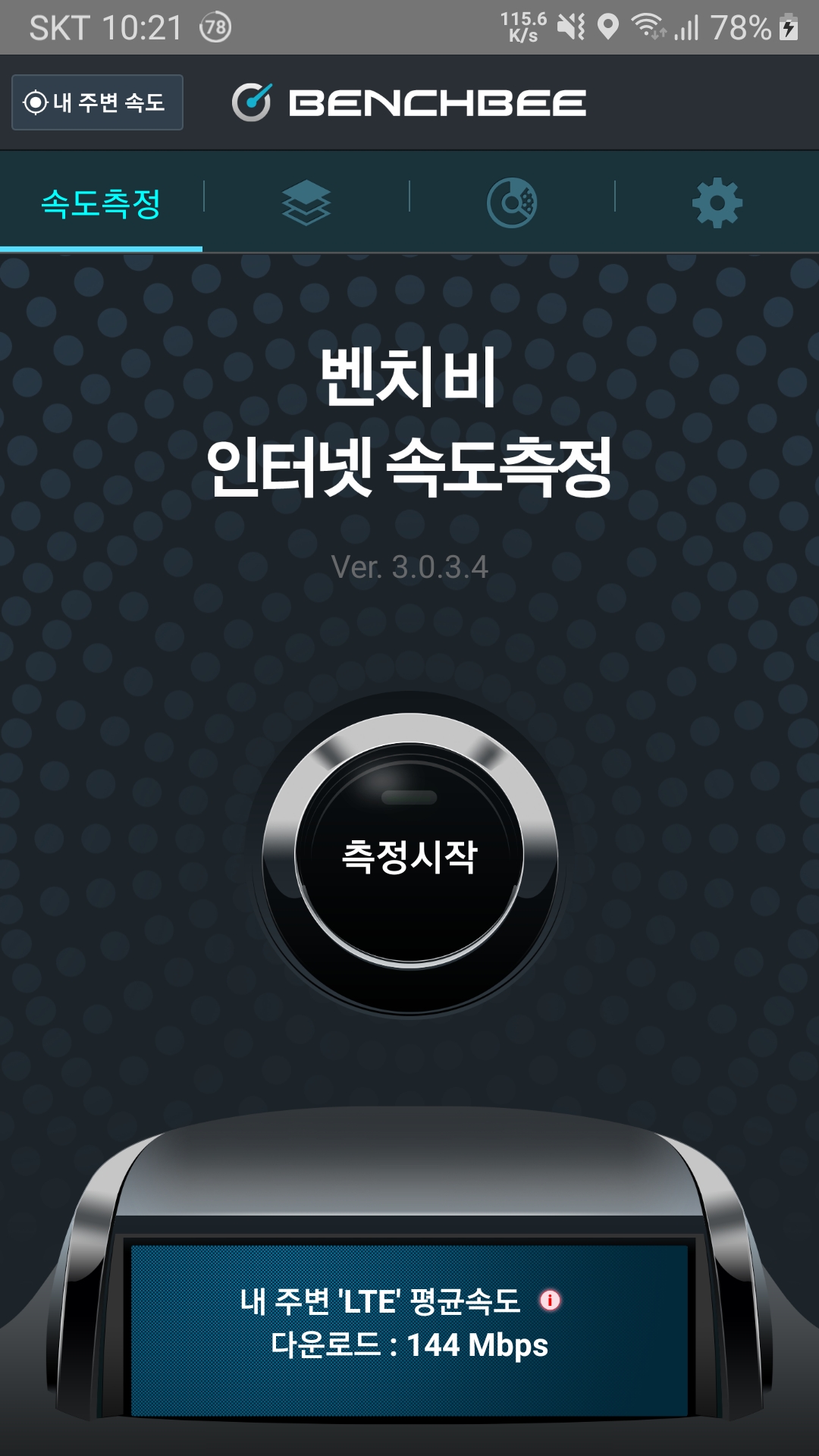
벤치비 앱에 들어오면 속도 측정과 함께 내 주변 LTE 평균속도를 볼 수 있습니다.
인터넷 속도를 측정하고 싶다면 측정 시작 버튼을 눌러줍니다.
와이파이가 아닌 모바일 네트워크로 속도를 측정하는 경우 다량의 데이터 소모에 주의해주시기 바랍니다.
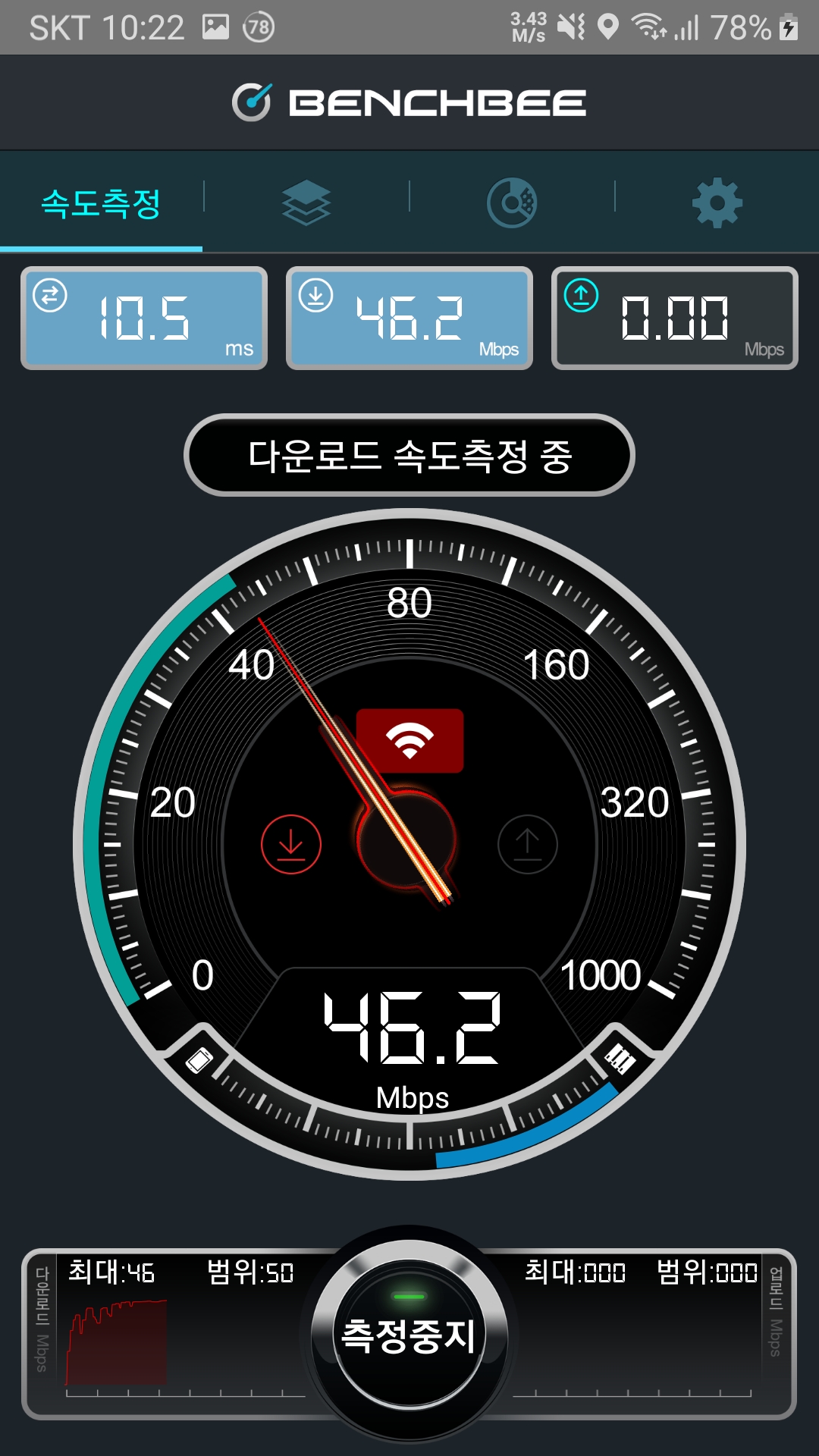
인터넷 속도를 측정중일때는 스마트폰을 움직이지 않고 만지지 않는 것이 좋습니다.
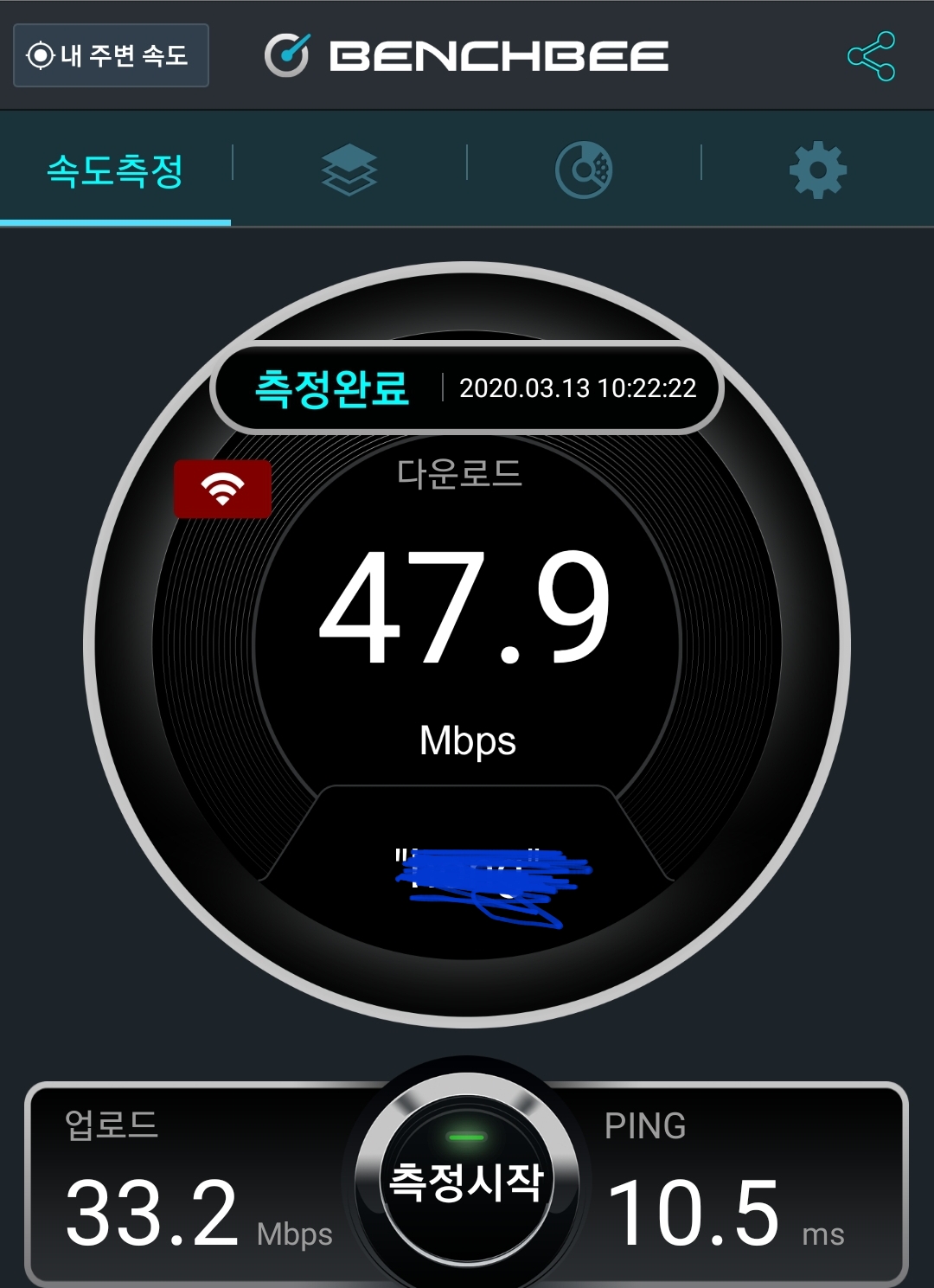
인터넷 속도 측정이 완료되었다면 다운로드 속도, 업로드 속도, Ping(레이턴시) 측정값이 나오는 것을 알 수 있습니다.
여기서 측정값이 컴퓨터로 측정한것과 비교하였을 때 낮게 나올 수 있는데 인터넷의 문제가 아니라 무선 환경과 스마트폰의 성능의 문제입니다.
와이파이의 경우 5Ghz 와이파이를 쓰고, 모바일 네트워크의 경우 실외에서 측정해야 더 빠른 값을 얻을 수 있습니다.
그리고 벤치비 앱을 계속 사용하면 인터넷 속도 측정 기록이 남습니다.
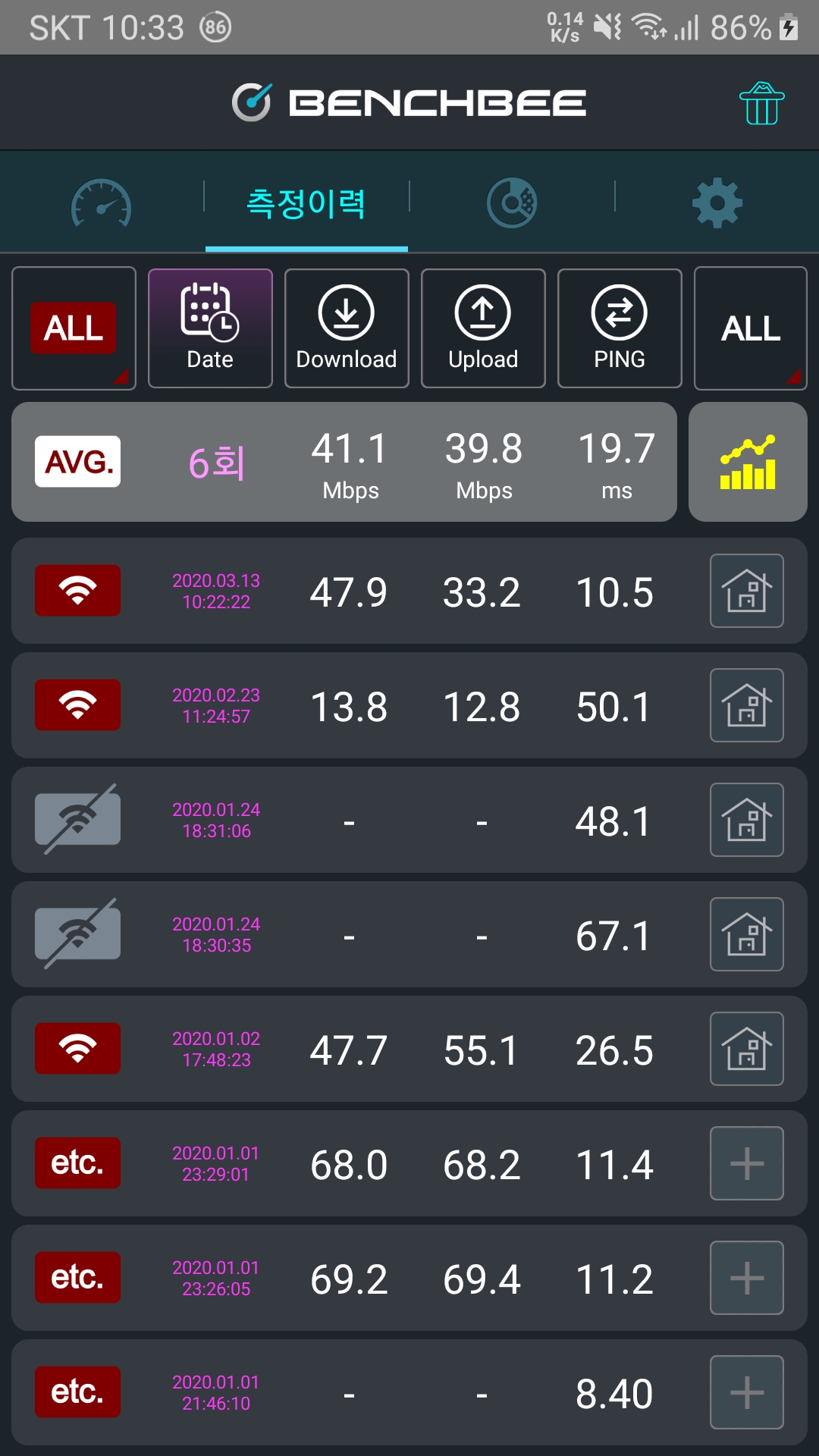
측정 이력 메뉴로 이동하면 자신이 인터넷 속도를 측정한 이력이 뜹니다.
네트워크 유형과 다운로드 속도, 업로드 속도, Ping(레이턴시) 의 측정 이력과 측정값의 평균도 나옵니다.
평소와 달리 인터넷 속도가 느려진 것 같다면 전의 인터넷 속도를 참고해볼 수 있습니다.
측정 통계로 이동하면 BenchBee를 이용하여 속도 측정을 한 모든 유저들의 데이터를 수집한 통계가 나옵니다.
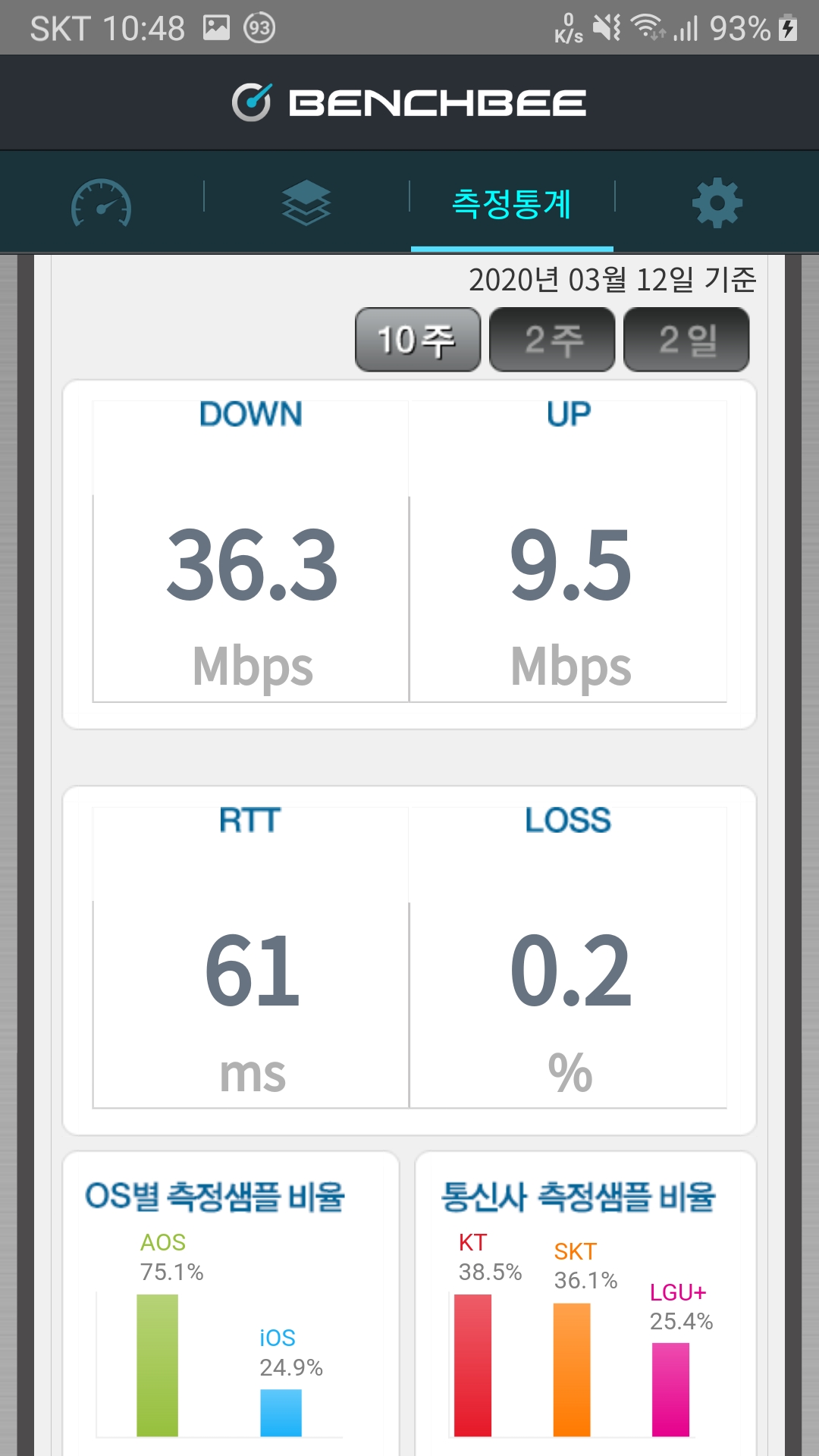
LTE, 3G, 와이파이 세 가지 네트워크 유형의 측정 통계를 볼 수 있고 업다운 속도와 RTT, 패킷 로스, OS 비율, 통신사 측정샘플 등 다양한 통계를 볼 수 있습니다.
이렇게 쉽고 간단한 방법으로 스마트폰에서 인터넷 속도를 측정하는 방법을 알아보았습니다.
다음에는 컴퓨터에서 인터넷 속도를 측정하는 방법에 대해서 알려드리겠습니다.
'IT > 앱' 카테고리의 다른 글
| Cloudflare 1.1.1.1 Warp란 무엇일까? (2) | 2020.03.07 |
|---|---|
| AccuBattery - 배터리 수명 측정 앱 (0) | 2019.09.06 |
| 크롬 Chrome 시작페이지 설정하는 방법 (0) | 2019.08.27 |
| 게임런처 4.0에서 디스코드 연동하기 (2) | 2019.08.25 |
| Zenly 젠리 사용법, 설정법 총정리 (3) | 2019.08.24 |




댓글